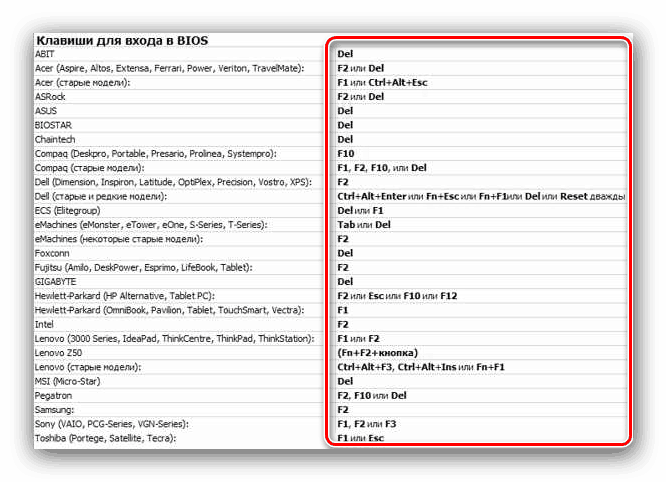Zistite, či sa v počítači používa systém BIOS alebo UEFI.
Hlavným typom firmvéru základnej dosky bol dlhý čas BIOS - B asic I nput / O utput S ystem. So zavedením nových verzií operačných systémov na trhu, výrobcovia postupne prechádzajú na novšiu verziu - UEFI, čo je skratka pre U niversal E xtensible F irmware I nterface, ktorá poskytuje viac možností pre konfiguráciu a prevádzku dosky. Dnes vám chceme predstaviť metódy určovania typu základnej dosky firmvéru používanej v počítači.
obsah
Ako zistiť, či je nainštalovaný BIOS alebo UEFI
Po prvé, niekoľko slov o rozdieloch jednej možnosti od druhej. UEFI je produktívnejšia a modernejšia verzia správy firmvéru - môžete povedať, že je to taký miniatúrny operačný systém s grafickým rozhraním, ktoré umožňuje konfigurovať počítač aj bez pevného disku na palube. BIOS je viac zastaraný, sotva sa zmenil za viac ako 30 rokov jeho existencie a dnes spôsobuje viac nepríjemností ako dobro.
Je možné rozpoznať, aký typ softvéru sa používa, a to pred tým, ako sa počítač zavedie do systému, alebo samotným operačným systémom. Začnime s tým druhým, pretože sú jednoduchšie.
Metóda 1: Overte pomocou systémových nástrojov
Všetky operačné systémy, bez ohľadu na rodinu, majú zabudované nástroje, ktoré možno použiť na získanie informácií o type firmvéru.
windows
V operačnom systéme spoločnosti Microsoft môžete zistiť potrebné informácie pomocou systémového nástroja msinfo32.
- Použite klávesovú skratku Win + R na vyvolanie modulu snap- in Spustiť . Po jeho otvorení zadajte do textového poľa názov msinfo32 a kliknite na „OK“ .
- Spustí sa nástroj System Information . Prejdite do sekcie s rovnakým názvom pomocou ponuky vľavo.
- Potom venujte pozornosť pravej strane okna - položka, ktorú potrebujeme, sa nazýva „BIOS Mode“ . Ak sa hovorí " Legacy" , potom je to BIOS. Ak UEFI, potom v určenom riadku bude zodpovedajúcim spôsobom označený.
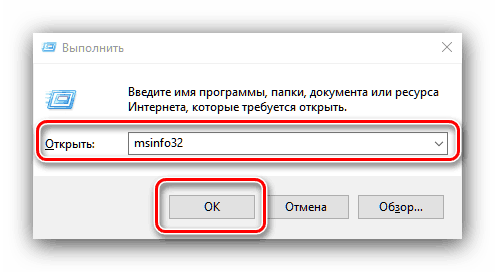
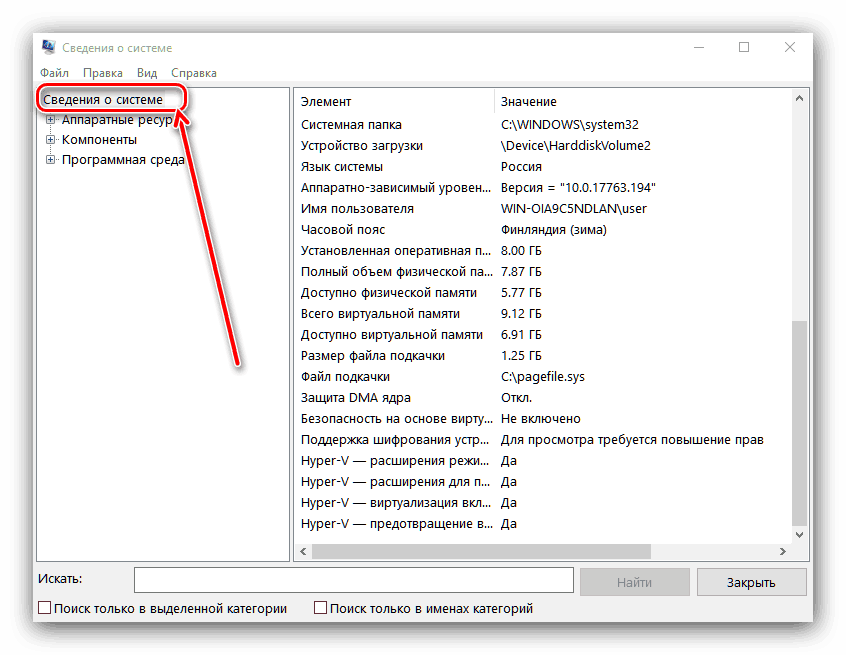
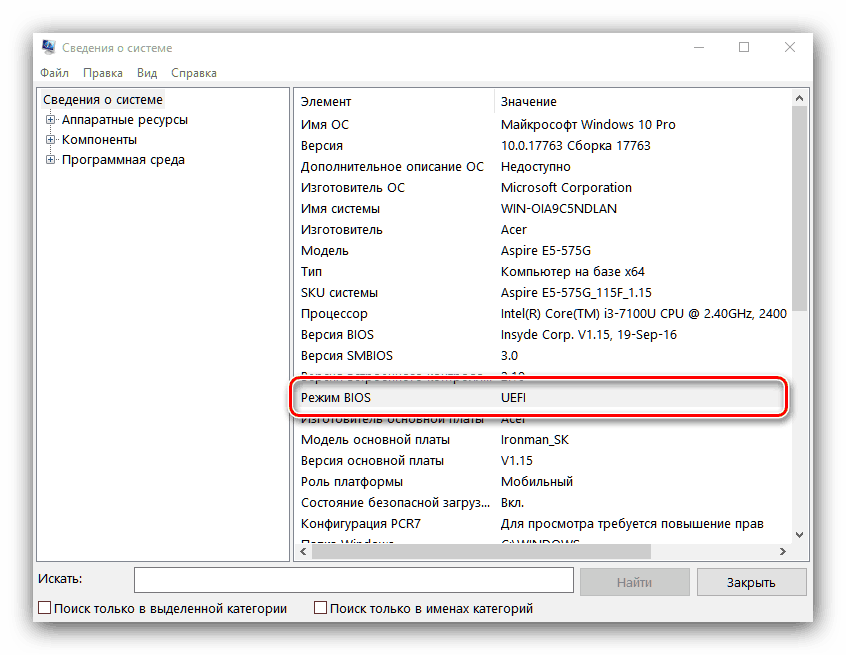
linux
V operačných systémoch založených na jadre Linuxu môžete získať potrebné informácie pomocou terminálu. Spustite ho a zadajte nasledujúci príkaz vyhľadávania:
ls sys/firmware/efi
Týmto príkazom určíme, či adresár umiestnený v sys / firmware / efi existuje v systéme súborov Linux. Ak je tento adresár prítomný, základná doska používa UEFI. Ak teda tento adresár nie je nájdený, potom sa na „základnej doske“ nachádza len BIOS. 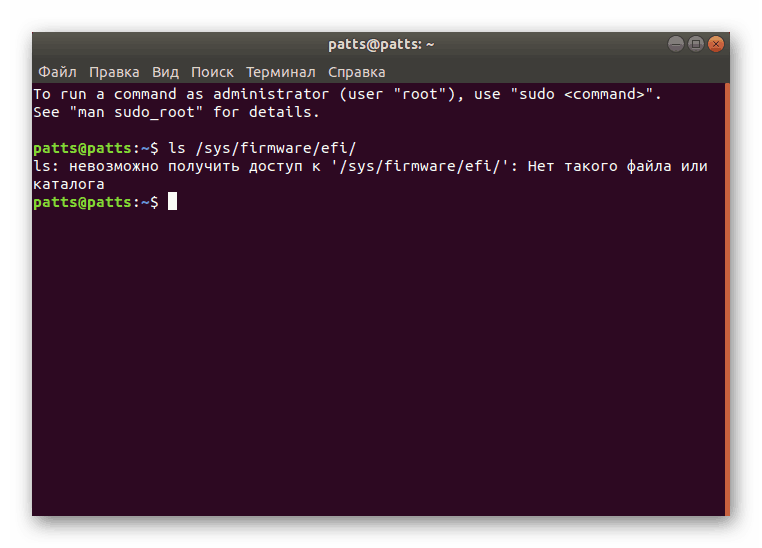
Ako vidíte, prostriedky systému na získanie potrebných informácií sú pomerne jednoduché.
Metóda 2: Nesystémové nástroje
Môžete tiež rozpoznať typ firmvéru, ktorý používa základná doska bez spustenia operačného systému. Faktom je, že jedným z kľúčových rozdielov medzi UEFI a BIOSom je použitie grafického rozhrania, takže najjednoduchší spôsob, ako vstúpiť do bootovacieho režimu počítača, je určiť ho okom.
- Prejdite do režimu BIOS vášho počítača alebo prenosného počítača. Existuje mnoho spôsobov, ako to urobiť - najbežnejšie možnosti sú uvedené v článku na nižšie uvedenom odkaze.
![Varianty prihlasovacieho tlačidla systému BIOS]()
poučenie: Ako zadať BIOS do počítača
- BIOS používa textový režim v dvoch alebo štyroch farbách (najčastejšie modro-šedo-čierna, ale špecifická farebná schéma závisí od výrobcu).
- UEFI je koncipovaný ako jednoduchší pre koncového užívateľa, takže v ňom môžeme pozorovať plnohodnotnú grafiku a ovládanie väčšinou myšou.
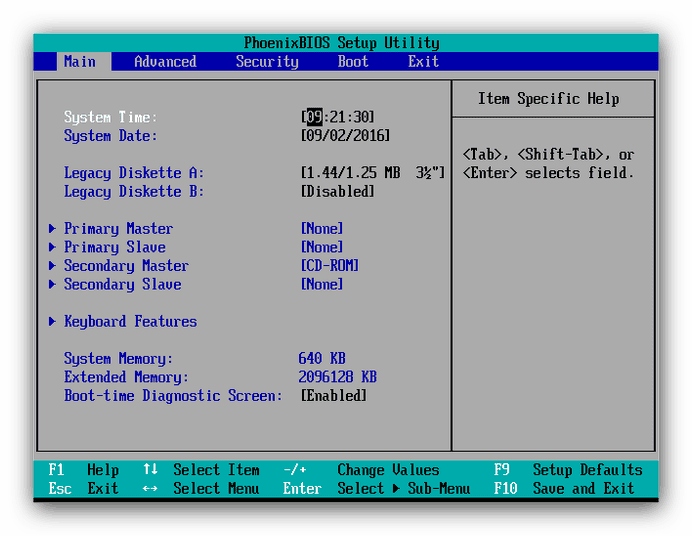
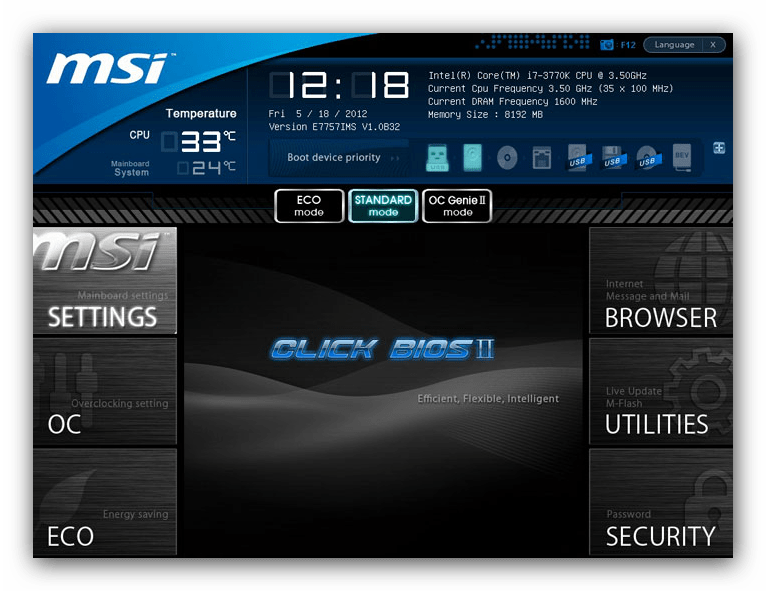
Upozorňujeme, že v niektorých verziách UEFI je možné prepínať medzi samotným grafickým režimom a textovým režimom, takže táto metóda nie je veľmi spoľahlivá a je lepšie používať zariadenia systému, ak je to možné.
záver
Rozlišovanie medzi systémami BIOS a UEFI je pomerne jednoduché, rovnako ako určenie špecifického typu použitého na základnej doske stolného počítača alebo notebooku.